Solución: el archivo tiene propiedades que no se pueden copiar en una nueva ubicación
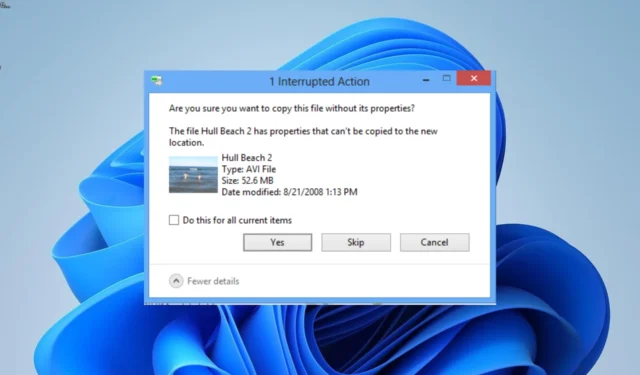
El archivo tiene propiedades que no se pueden copiar en una nueva ubicación. El error suele ocurrir cuando los usuarios intentan copiar archivos de una unidad a otro destino.
¿Qué significa que las propiedades no se pueden copiar a la nueva ubicación?
El archivo tiene propiedades que no se pueden copiar en una nueva ubicación. El error significa que el formato de la unidad de origen y el de destino son diferentes. Esto suele suceder si la unidad de origen está en formato NTFS mientras que el destino está en FAT.
Esto conduce a la pérdida de estas propiedades durante la transferencia si continúa con ella. Afortunadamente, los archivos originales funcionarán normalmente en la unidad de destino.
¿Cómo puedo arreglar el archivo tiene propiedades que no se pueden copiar a un nuevo error de ubicación?
1. Ignora el mensaje
La mejor solución a este problema suele ser ignorar el mensaje y continuar con la transferencia del archivo. Esto se debe a que las propiedades que no se pueden copiar en la nueva ubicación no son cruciales para la funcionalidad de sus archivos.
Entonces, la mayoría de las veces, cuando reciba este mensaje de error, ignórelo. Sus archivos funcionarán como deberían sin problemas.
2. Formatear disco
- Presione la Windows tecla + R , escriba diskmgmt.msc y haga clic en Aceptar .
- Haga clic derecho en la unidad FAT y seleccione Formatear.
- Ahora, haga clic en el menú desplegable frente a Sistema de archivos y seleccione NTFS .
- Ingrese cualquier nombre de su elección en el cuadro Etiqueta de volumen .
- Finalmente, marque la casilla Realizar un formato rápido y haga clic en Aceptar .
Si el archivo tiene propiedades que no se pueden copiar en una nueva ubicación, el error le resulta problemático, debe formatear la unidad a NTFS. Esto eliminará permanentemente la diferencia de formato y eliminará este error.
3. Cambiar permisos de archivo
- Presione la Windows tecla + E para abrir el Explorador de archivos.
- Haga clic derecho en el archivo que está tratando de transferir y seleccione Propiedades .
- Ahora, haga clic en la pestaña Seguridad en la parte superior.
- A continuación, elija su cuenta de usuario y haga clic en el botón Editar .
- Finalmente, marque todas las casillas debajo de la sección Permitir y haga clic en Aceptar .
Si está recibiendo el error de propiedades que no se pueden copiar a pesar de que el origen y el destino tienen el mismo formato, puede superar el error al permitir todos los permisos para los archivos.
4. Comprime el archivo
- Presione la Windows tecla + E y haga clic derecho en el archivo que desea enviar.
- Seleccione la opción Enviar a .
- Ahora, elija la opción de carpeta comprimida (en zip) .
- Finalmente, espere a que se complete la compresión y transfiera el archivo comprimido en su lugar.
Una forma rápida de evitar que el archivo tenga propiedades que no se pueden copiar en un nuevo error de ubicación es comprimir el archivo antes de enviarlo. Esto te ayudará a completar la transferencia sin problemas.
El archivo tiene propiedades que no se pueden copiar en una nueva ubicación. El error es uno de los problemas menos preocupantes que encuentran los usuarios en una PC con Windows. La mayoría de las veces, solo necesita ignorar el mensaje.
No dude en hacernos saber si puede solucionar el problema utilizando una de nuestras soluciones en los comentarios a continuación.



Deja una respuesta